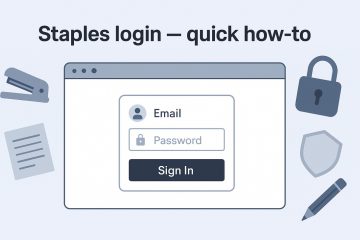vanhentuneet puhelimet kaatuvat enemmän, kaipaavat uusia ominaisuuksia ja pysyvät haavoittuvina. Tavalliset syylliset ovat automaattisia päivityksiä sammutettuina, matalavarastoissa tai mitattuna liitännällä. Päivittääksesi alla olevien pikatarkastusten avulla manuaalisesti, ottaaksesi automaattiset päivitykset käyttöön ja korjata viat nopeasti.
ennen kuin aloitat
akku: lataan 50%: iin+ tai pidä se kytkettynä. Wi-Fi: Käytä vakaa Wi-Fi-verkosto tiedonsiirron välttämiseksi. tallennustila: Pidä vähintään 5–10 Gt ilmaiseksi suurille päivityksille. varmuuskopio: iPhone → iCloud/tietokone. Android → Google/puhelimen valmistajan varmuuskopio. hallinnoidut/kantolaitteet: -päivitykset voivat käynnistää myöhemmin tai olla rajoitettu.
iPhone: Päivitä iOS manuaalisesti
Avaa asetukset → yleinen → ohjelmistopäivitys . Napauta Lataa ja asenna . Kirjoita passikoodi, jos sitä kysytään. Hyväksy ehdot ja anna sitten puhelimen käynnistää uudelleen.
Why this works: It pulls the latest iOS or Rapid Security Response and installs it safely.
Android (Pixel/most phones): update Android manually
Open Settings → System → System update (or Software update). Napauta tarkista päivitys . Lataa ja asenna , käynnistä sitten uudelleen.
Samsung-vinkki: asetukset → ohjelmistopäivitys → Lataa ja asenna .
OnePlus/Motorola/Xiaomi: etsi Systempäivitys tai puhelimesta → -ohjelmistopäivitys
→ -ohjelmistopäivitys tai src=”https://www.digitalcitizen.life/wp-content/uploads/2025/10/how–tapdate-software-phone.jpg”>
Käännä automaattiset päivitykset (aseta ja unohda)
iphone
asutukset → ohjelmistopäivitys → automaattiset päivitykset . Enable Lataa iOS-päivitykset , asenna iOS-päivitykset ja tietoturvavastaukset ja järjestelmätiedostot .
android
asetukset → suojaus ja yksityisyys (tai järjestelmä ) → päivitykset . Kytke päälle automaattinen lataus Wi-Fi : n kautta. Ota myös käyttöön Google Play System Update Automaattiset päivitykset, jos niitä on saatavana.
Päivitä sovelluksesi liian
iPhone: App Store → Profiili → Kytke automaattiset päivitykset päälle ja päivitä kaikki . Android: Play Store → Profiili → asetukset → Verkko-asetukset → automaattinen päivityssovellukset .
Jos päivitys ei asenna
1) ilmaista tilaa
Poista suuret videot, poista käyttämättömät sovellukset tai siirrä tiedostoja pilveen/tietokoneeseen. Tavoitteena 10 Gt ilmaiseksi. Poista väliaikaisesti VPN/yksityinen DNS. Ohjelmat
Jos olet kehittäjä/julkinen beeta, poista beetaprofiili tai käytä Stable-kanavaa päivittämiseen.
7) Päivitä tietokoneella (Advanced)
iPhone: Käytä MAC (Finder) tai Windows (iTunes) -päivityksiä tai restare -sovellukseen. Android: Jotkut tuotemerkit tarjoavat työpöytätyökaluja virallisten päivitysten palauttamiseksi tai sivuuttamiseksi.
8) edelleen jumissa?
Ota yhteyttä operaattoriisi tai puhelimen valmistajaan. Yrityksen hallinnoidut puhelimet saattavat vaatia IT-hyväksyntää. Jos et näe sitä tänään, tarkista uudelleen huomenna.
Security: Asenna pienet “tietoturvakorjaukset”heti-he korjaavat korkean riskin virheet nopeasti.
Storage Saver: selkeät selaimen lataukset ja viestit App Media ennen suuria päivityksiä. minuutti. Suurimmat julkaisut: 20–45 minuuttia nopeudesta ja tallennustilasta riippuen.
voinko käyttää mobiilitietoja? iPhone suosii Wi-Fi: tä. Katso suuria latauskokoja.
Päivitetäänkö tietojeni poistaminen?
ei tavallisille päivityksille. A Palauta/tehdasasetus tulee, joten pidä varmuuskopioita ajan tasalla.
Entä jos puhelimeni on liian vanha?
Saat silti satunnaisia turvapäivityksiä hetkeksi. Jos mitään ei näy kuukausina, voi olla aika päivittää.
Mikä on Android OS-päivitysten ja Google Play System-päivitysten välinen ero? Play System päivittää korjaustiedoston kriittiset tietoturvamoduulit OS-julkaisujen välillä.
voinko palauttaa? Jotkut Android-mallit sallivat alennukset, mutta se on riskialtista ja voi pyyhkiä tietoja.
Yhteenveto (tilattuvaiheet)
varaus 50%: iin+ ja muodostavat yhteyden Wi-Fi: hen. iPhone: Asetukset → Yleinen → Ohjelmistopäivitys → Lataa ja asenna . Android: Asetukset → Järjestelmä/ohjelmistopäivitys → Tarkista päivitys → asennus . Kytke päälle automaattiset päivitykset iPhonessa ja automaattinen lataa Wi-Fi : n kautta Androidilla. Jos se epäonnistuu: Vapaa tila, käynnistä uudelleen, poista VPN, kokeile toista verkkoa tai päivitä tietokoneen kautta.
PÄÄTELMÄT
Päivitä manuaalisesti nyt tarttuaksesi suojauskorjauksiin ja vakauden hyötyihin. Kytke automaattiset päivitykset pysyäksesi ajan tasalla ajattelematta. Jos asentaja pysähtyy useiden yritysten jälkeen, siirry tietokonepohjaiseen päivitykseen tai ota yhteyttä operaattoriisi tai laitteen valmistajaan seuraavaa vaihetta varten.